win10怎样查看隐藏的文件和文件夹 win10查看隐藏的文件夹的方法
更新时间:2023-12-28 14:33:10作者:runxin
在win10电脑中存放的重要系统文件,微软官方为了防止用户不小心将其删除,因此都会默认设置隐藏,然而当用户想要打开win10系统中隐藏的文件时,却都不懂得取消隐藏设置的方式,对此win10怎样查看隐藏的文件和文件夹呢?这里小编就给大家带来win10查看隐藏的文件夹的方法。
具体方法如下:
1、首先在桌面上找到“此电脑”或者按键盘“win+E”快捷键打开资源管理器。
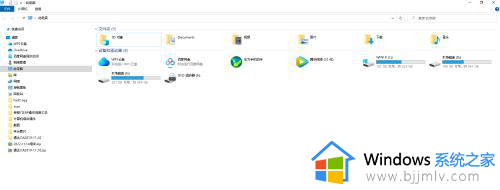
2、点击“查看”菜单选择“选项”。
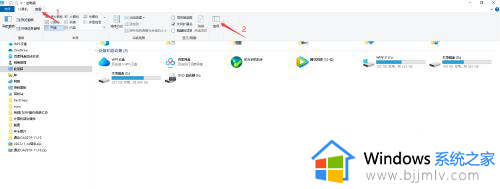
3、选择“查看”选项卡,高级设置里面找到“显示隐藏的文件、文件夹和驱动器”并选中它,点击“确定”按钮。
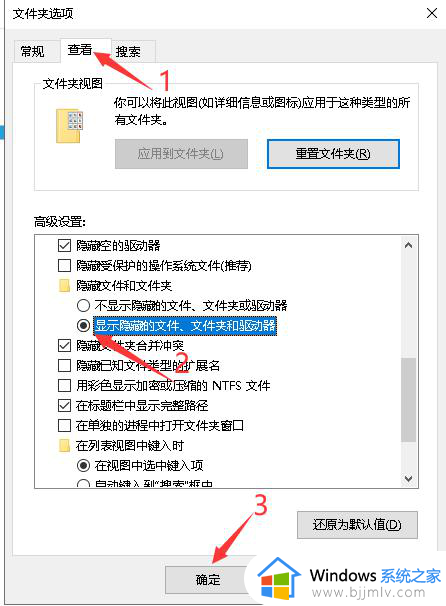
上述就是小编给大家介绍的win10查看隐藏的文件夹的方法了,还有不清楚的用户就可以参考一下小编的步骤进行操作,希望本文能够对大家有所帮助。
win10怎样查看隐藏的文件和文件夹 win10查看隐藏的文件夹的方法相关教程
- win10查看隐藏文件夹的方法 win10如何显示隐藏文件夹
- win10电脑隐藏文件怎么显示出来 win10如何查看隐藏的文件夹
- win10怎么看c盘隐藏文件夹 win10如何查看c盘隐藏文件
- windows10怎么查看隐藏文件夹 windows10怎么打开隐藏文件夹
- win10调出隐藏文件夹的方法 win10怎么显示隐藏的文件夹
- win10如何看隐藏文件夹 win10系统怎么看隐藏文件夹
- win10的隐藏文件怎么显示出来 win10如何查看隐藏文件
- win10怎样显示隐藏的文件夹 windows10如何显示隐藏文件夹
- win10隐藏文件夹怎么取消隐藏 win10如何调出隐藏文件夹
- windows10文件夹隐藏了怎么找出来 windows10怎样找到隐藏的文件夹
- win10如何看是否激活成功?怎么看win10是否激活状态
- win10怎么调语言设置 win10语言设置教程
- win10如何开启数据执行保护模式 win10怎么打开数据执行保护功能
- windows10怎么改文件属性 win10如何修改文件属性
- win10网络适配器驱动未检测到怎么办 win10未检测网络适配器的驱动程序处理方法
- win10的快速启动关闭设置方法 win10系统的快速启动怎么关闭
win10系统教程推荐
- 1 windows10怎么改名字 如何更改Windows10用户名
- 2 win10如何扩大c盘容量 win10怎么扩大c盘空间
- 3 windows10怎么改壁纸 更改win10桌面背景的步骤
- 4 win10显示扬声器未接入设备怎么办 win10电脑显示扬声器未接入处理方法
- 5 win10新建文件夹不见了怎么办 win10系统新建文件夹没有处理方法
- 6 windows10怎么不让电脑锁屏 win10系统如何彻底关掉自动锁屏
- 7 win10无线投屏搜索不到电视怎么办 win10无线投屏搜索不到电视如何处理
- 8 win10怎么备份磁盘的所有东西?win10如何备份磁盘文件数据
- 9 win10怎么把麦克风声音调大 win10如何把麦克风音量调大
- 10 win10看硬盘信息怎么查询 win10在哪里看硬盘信息
win10系统推荐